VisualBee Search accessible à l’url visualbee.delta-search.com est un pirate de navigateur (on parle en anglais de Browser Hijacker). A la base VisualBee est un logiciel permettant de faire des présentations, mais voilà les logiciels de cet éditeur et d’autres freewares vont modifier, généralement sans votre accord, votre page d’accueil et le moteur de recherche par défaut des navigateurs installés sur votre PC.
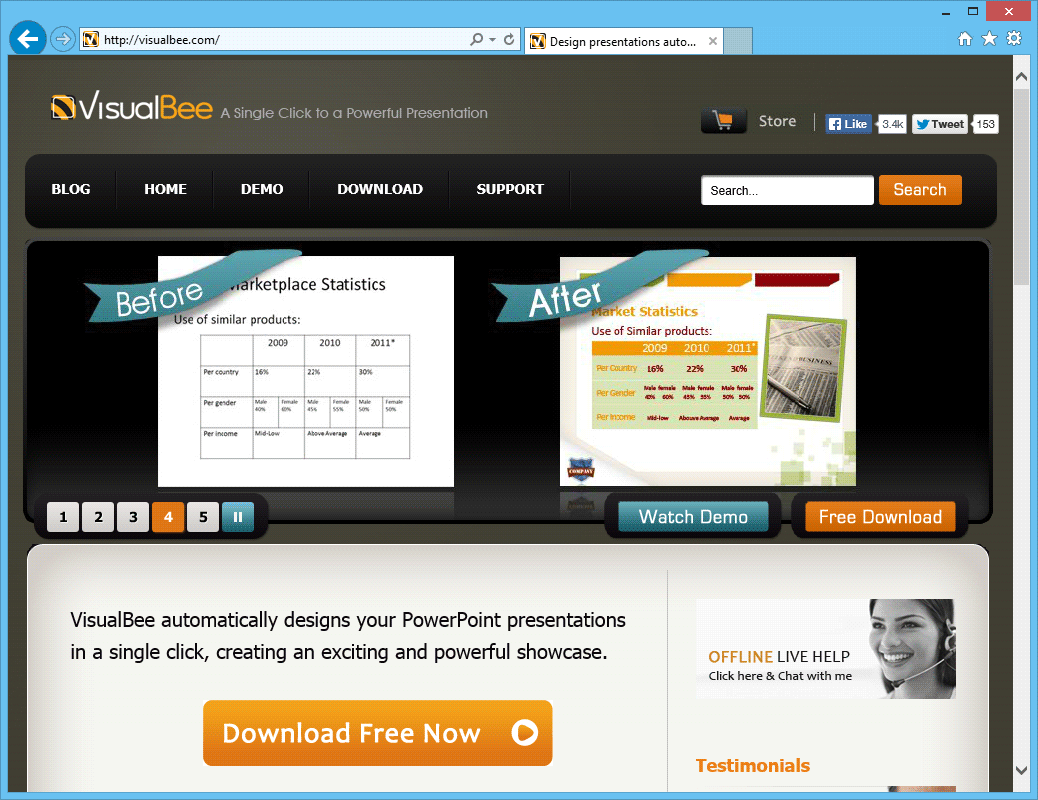
En cherchant un peu on se rend compte en fait que VisualBee n’est rien d’autres qu’une énième déclinaison de Delta Search un des premiers pirates de navigateur à avoir touchés de nombreuses personnes.
Le moteur de recherche n’est pas fiable, car si ils se base sur des moteurs connus comme Bing ou Google, il ne se gène pas pour introduire des publicités déguisées dans les premiers résultats de recherche. Tout cela n’a qu’un but purement pécunier, chaque fois que vous consulter ces publicités, les auteurs du site gagnent de l’argent. Cela explique d’ailleurs pourquoi VisualBee peut être très pénible à désinstaller, ce dernier étant conçu pour squatter votre PC le plus longtemps possible.
Notre conseil de prévention est toujours le même, méfiez vous de ce que vous téléchargez sur Internet. SI vous avez un doute vérifiez si le site est sécurisé et connu, et dans tous les cas personnalisez l’installation des logiciels que vous installez.
Sachez que la page visualbee.delta-search.com est détectée comme étant suspicieuse par Fortinet :

Comment supprimer VisualBee Search ?
Veuillez suivre toutes les étapes ci-dessous pour effacer VisualBee Search. Si vous avez un problème durant la procédure, dirigez-vous dans la rubrique Demander de l'aide du site pour nous dire ce qui coince.
Supprimer VisualBee Search avec AdwCleaner
AdwCleaner est un outil gratuit de nettoyage qui permet de supprimer sans difficultés VisualBee Search mais également les autres spywares peut-être installés à votre insu sur votre PC.
- Cliquez sur le bouton bleu ci-après pour télécharger AdwCleaner :
Téléchargez AdwCleaner - Double-cliquez sur adwcleaner.exe afin d'ouvrir le logiciel.
- Appuyez sur Scanner
- A la fin l'analyse est achevée, cliquez sur le bouton Nettoyer pour effacer les infections trouvées.
- Relancer votre PC si Adwcleaner vous le suggère.
Supprimer VisualBee Search avec le logiciel MalwareBytes Anti-Malware
Malwarebytes Anti-Malware est un programme qui détecte et supprime les infections là où les meilleurs anti-virus connus ont échoué. Si vous souhaitez protéger efficacement contre les spywares comme VisualBee Search, la version Premium de MalwareBytes Anti-Malware avec sa fonction d'analyse en temps réel empêchera que des sites ou des programmes parasites infectent votre PC (la licence premium est vendue 22.95 euros et peut être installée sur 3 de vos PC).
- Téléchargez MalwareBytes Anti-Malware :
Version Premium Version Gratuite (sans fonctionnalité de protection) - Dès que le fichier est téléchargé doublez-cliquez dessus afin de lancer l'installation de MalwareBytes Anti-Malware.
- Cliquez sur le bouton orange Corriger Maintenant à droite de la mention Aucun examen n'a été réalisé sur votre système
- Dès que le scan est achevé, cliquez sur le bouton Supprimer la selection.
- Rédémarrez votre machine une fois le scan terminé si l'utilitaire vous le demande.
Réinitialiser vos navigateurs (si besoin)
Si après avoir suivi toutes les étapes ci-dessus VisualBee Search est toujours présent sur votre système, vous pouvez réinitialiser votre navigateur en suivant les indications ci-dessous.
- Lancez Chrome et cliquez sur le bouton
 en haut à droite du navigateur.
en haut à droite du navigateur. - Allez en bas de la page et cliquez sur Afficher les paramètres avancés.
- Allez une nouvelle fois tout en bas de la page et appuyez sur Réinitialiser les paramètres du navigateur.
- Cliquez à nouveau sur le bouton Réinitialiser.

- Téléchargez ResetBrowser :
Télécharger ResetBrowser - Enregistrez le fichier resetbrowser.exe sur votre bureau et double-cliquez l'executable.
- Une notice vous indique ce qui va se passer concrètement sur votre ordinateur, cliquez sur Ok pour accepter.
- Cliquez sur Réinitialisez Chrome et attendez.
- Dès que ResetBrowser a terminé, cliquez sur Ouvrir Chrome et vous devriez être débarrassé de VisualBee Search
- Démarrez Firefox.
- Dans la barre d’adresse de Firefox tapez le texte suivant about:support.
- Sur la page qui apparaît appuyez sur le bouton Réparer Firefox.

- Téléchargez ResetBrowser :
Télécharger ResetBrowser - Enregistrez le fichier resetbrowser.exe sur votre bureau et double-cliquez sur le fichier.
- ResetBrowser vous explique ce qu'il va faire précisément sur votre PC, appuyez sur Ok pour fermer la fenêtre.
- Cliquez sur Réinitialisez Firefox et patientez.
- Lorsque ResetBrowser a terminé, cliquez sur Ouvrir Firefox et vous devriez être débarrassé de VisualBee Search

- Téléchargez ResetBrowser :
Télécharger ResetBrowser - Enregistrez le fichier resetbrowser.exe sur votre bureau et double-cliquez dessus.
- ResetBrowser vous explique ce qu'il va faire précisément sur votre système, appuyez sur Ok pour accepter.
- Appuyez sur Réinitialisez Internet Explorer et patientez.
- Une fois que ResetBrowser a terminé, appuyez sur Ouvrir Internet Explorer et vous devriez être débarrassé de VisualBee Search






